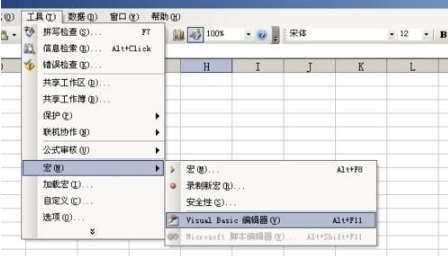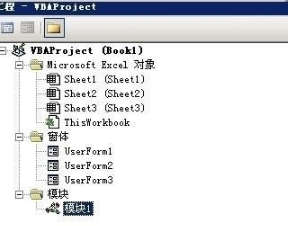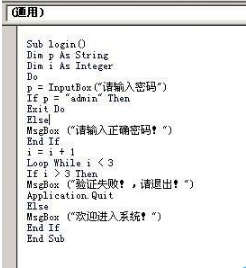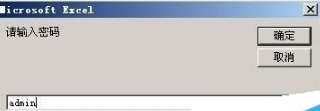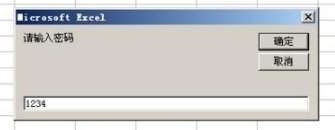在excel中,有一个叫做VBA的宏功能,通过这个功能,我们能够实现很多数据库中才能实现的功能。如果小伙伴们觉得我们平常看见的登录数据的验证窗口只有采用数据库才能实现的话,那么你就错了,那种功能同样可以使用excel来制作,下面我们可以一起看看具体的方法。
excel中如何利用宏制作登录验证窗口:
1、在设计之初,首先要想到如何实现登录,思路就是要输入的字符串要与系统是给予的要一致,不然就登录不进去,这样就需要利用到循环语句if...else。但是并不是无限制的去进行输入,需要规定相应的次数,那么我们就要判断一下,到底会给予用户多少次输入呢,循环一下,利用到do...loop语句。思想理清了,下面就可以进行制作了。
2、启动excel,选择工具--宏---visual basic编辑器,也可以按住Alt+F11键进入。
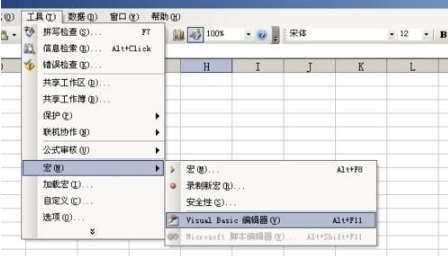
3、进入到VB编辑器以后,在VB编辑器的菜单选项中的插入菜单下,选择插入模块。

4、插入之后,在我们的工程窗体中就会出现一个模块选项,用鼠标双击一下,就会在右边的窗口中出现一个代码编辑区。
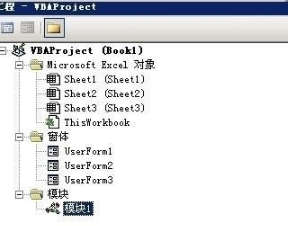
5、现在我们的任务就是开始怎么进行编程了,首先建立一个login的程序,在下面进行代码录入就完成了。
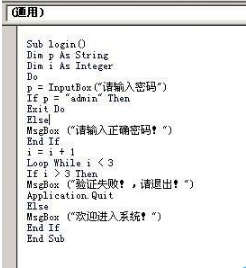
6、代码录入完毕之后,安装F5键进行执行调试,那么我们为什么不选择选择三角形的那个执行按钮呢?因为F5键有个好处就是单步执行,可以在立即窗口中看见我们的执行结果,如果哪步有问题,可以马上进行改动,执行无误之后,选择三角形的那个运行也是可以的。

7、结果验证,你可以进行三种尝试,一种是按照系统基于的用户名输入,一种是不是系统给予的输入,再一种是超过3次输入,因为这样做的目的是为了验证我们编写过程到底有没有bug。
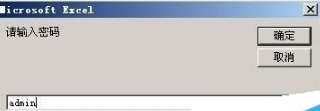

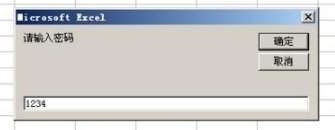

以上就是excel中如何制作登录验证窗口的方法,喜欢的文章,关注小编呦!也可以去百度搜索【源代码设计笔记】并关注,后期会不定期的更新文章,可以私信,小编看到会尽快回复。